环境:OS X 10.10.5
maven 3.3.9
Docker version 1.12.2
docker-machine version 0.8.2
程序示例为http://www.cnblogs.com/modprobe/p/6001333.html 中提到的服务发现程序
相关代码:https://github.com/li-hong/spring-cloud-demo
一、准备工作,安装docker-toolbox
方法:http://www.docker.com/products/docker-toolbox
安装完毕后使用docker-machine创建一个docker运行环境的虚拟机,或者直接运行toolbox生成
命令:
docker-machine create --driver virtualbox default
启动虚拟机
docker-machine start default
停止
docker-machine stop default
使用ssh登录到default
docker-machine ssh default
更多命令使用下面的命令进行查看
docker-machine help
查看docker环境
docker-machine env
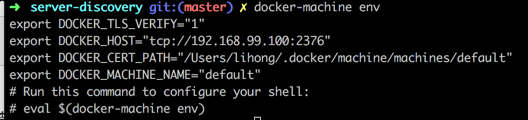
这时候准备工作就已经完成了
二、编写Dockerfile文件
FROM java:8 #基础镜像 VOLUME /tmp #将本地文件挂载到容器 ADD server-discovery-1.0-SNAPSHOT.jar app.jar #拷贝文件到容器 RUN bash -c 'touch /app.jar' #运行命令 EXPOSE 8761 # 指定容器需要映射到宿主机器的端口 ENTRYPOINT ["java","-Djava.security.egd=file:/dev/./urandom","-jar","/app.jar"] #容器启动后执行的命令
三、构建镜像
使用docker-manven-plugin构建maven镜像,可以在github中查看docker-maven-plugin的使用方法
下面做一个大概的介绍:
pom中增加一个plugin
<plugin>
<groupId>com.spotify</groupId>
<artifactId>docker-maven-plugin</artifactId>
<version>${docker.plugin.version}</version>
<executions>
<execution>
<phase>package</phase>
<goals>
<goal>build</goal>
</goals>
</execution>
</executions>
<configuration>
<imageName>lhdocker.com/${project.artifactId}</imageName>
<baseImage>java</baseImage>
<dockerDirectory>${project.basedir}/src/main/docker</dockerDirectory>
<dockerHost>https://192.168.99.100:2376</dockerHost>
<dockerCertPath>/Users/lihong/.docker/machine/machines/default</dockerCertPath>
<resources>
<resource>
<targetPath>/</targetPath>
<directory>${project.build.directory}</directory>
<include>${project.build.finalName}.jar</include>
</resource>
</resources>
</configuration>
</plugin>
注意几点
1、dockerHost中的配置为 使用docker-machine evn命令输出的DOCKER_HOST
2、imageName中的lhdocker.com为自己搭建的私有仓库,搭建方法见:docker registry-v2 搭建私有仓库
3、如果要上传到私有仓库,并且启用了用户名密码登录,那么需要在 连接到default中进行登录
docker-machine ssh default docker login lhdocker.com
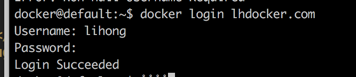
配置完毕后可以运行下面的命令构建镜像
mvn clean package docker:build
成功的话你会看到下面的输出
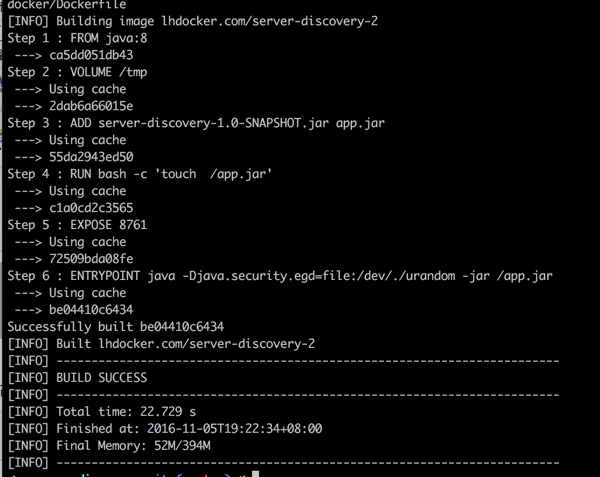
构建镜像并上传到私有仓库
mvn clean package docker:build -DpushImage
成功后你会看到下面这些额外的输出
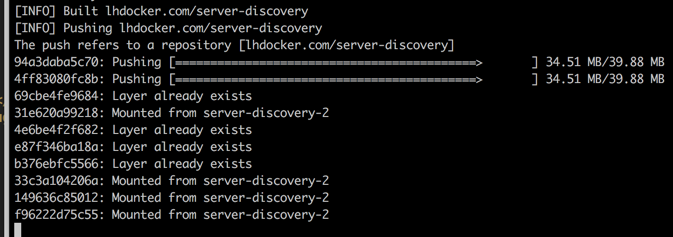
使用docker -images查看镜像

进行pull测试
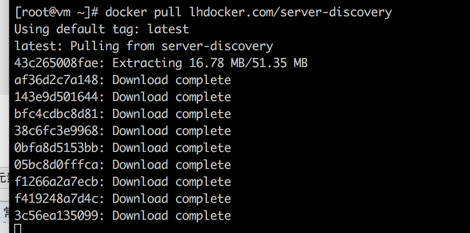
至此我们使用docker-maven-plugin 构建docker镜像并上传到私有仓库的操作就完成了
四、遇到的坑
1、没做好环境准备,直接运行
mvn clean package docker:build
遇到下面的错误输出
[ERROR] Failed to execute goal com.spotify:docker-maven-plugin:0.4.12:build (default) on project server-discovery: Exception caught: java.util.concurrent.ExecutionException: com.spotify.docker.client.shaded.javax.ws.rs.ProcessingException: org.apache.http.conn.HttpHostConnectException: Connect to 127.0.0.1:4243 [/127.0.0.1] failed: Connection refused -> [Help 1]
解决方式,安装docker-toolbox,并且在pom种配置dockerHost
<dockerHost>https://192.168.99.100:2376</dockerHost> <dockerCertPath>/Users/lihong/.docker/machine/machines/default</dockerCertPath>
2、运行 mvn clean package docker:build -DpushImage 又遇到下面的错误
[ERROR] Failed to execute goal com.spotify:docker-maven-plugin:0.4.12:build (default) on project server-discovery: Exception caught: An HTTPS URI for DOCKER_HOST must be provided to use Docker client certificates -> [Help 1]
原因:因为registry私有仓库种配置的是自己的证书,docker是不认的,所以在default虚拟机种也需要导入改证书,方法如下
其中lhdocker.com是做的hosts映射
scp root@lhdocker.com:/etc/docker/certs.d/lhdocker.com/lhdocker.com.crt /etc/docker/certs.d/lhdocker.com/
3、多看官方文档,多思考
五、参看文档
https://www.gitbook.com/book/wzlee/spring-cloud/details
转载自:
